Microsoft Edge提示无法使用内置管理员账户打开的解决方法
更新时间:2023-07-05 10:34:29作者:run
Microsoft Edge提示无法使用内置管理员账户打开的解决方法,Microsoft Edge是一款功能强大的网络浏览器,然而有时候我们可能会遇到使用内置管理员账户无法打开它的问题,这种情况常见于某些安全设置和权限限制,但幸运的是,我们可以采取一些简单的解决方法来解决这个问题。
解决方法:
1、"win+R"快捷键开启运行,输入"gpedit.msc"回车打开。
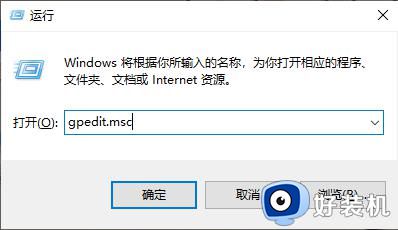
2、在打开的窗口界面中,依次点击左侧栏中的"计算机配置——Windows设置——安全设置——本地策略——安全选项"。
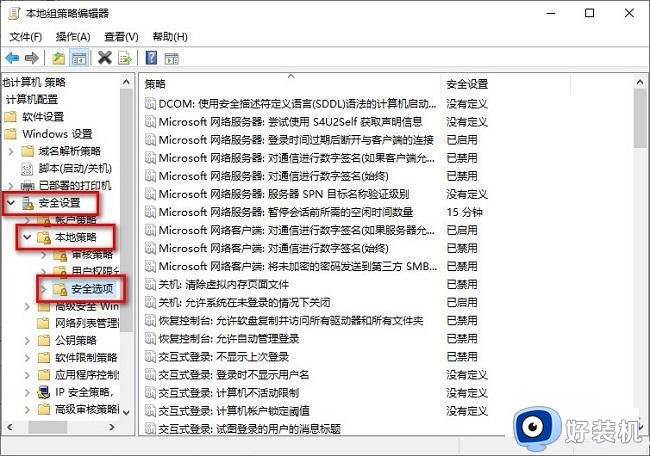
3、然后找到右侧中的"用户账户控制:用于内置管理员账户的管理员批准模式"双击打开。
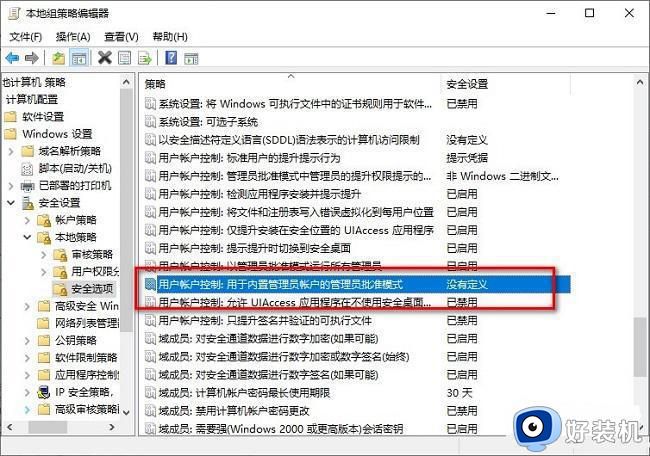
4、最后在给出的窗口中,将"已启用"勾选上,并点击"确定"保存,随后将电脑重新启动就可以了。
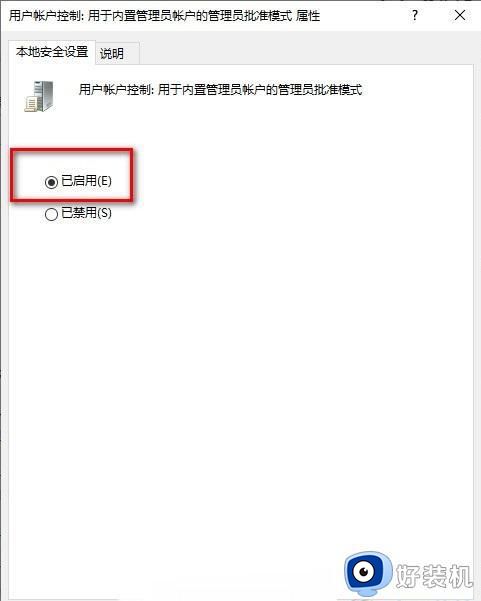
以上就是Microsoft Edge提示无法使用内置管理员账户打开的解决方法的全部内容,如果您遇到了同样的情况,请参照本文提供的方法解决,希望这篇文章能对您有所帮助。
Microsoft Edge提示无法使用内置管理员账户打开的解决方法相关教程
- 无法使用内置管理员账号打开microsoft edge怎么解决
- 无法使用内置管理员账户打开怎么回事 电脑提示无法使用内置管理员账户打开如何修复
- 电脑获得管理员账户还是打不开程序怎么回事 电脑拥有管理员账户还是打不开程序解决方法
- 电脑内置管理员无法打开照片怎么办 电脑打开图片显示无法使用内置管理员打开如何修复
- 新装的microsoft edge浏览器提示已阻止abobe flash内容如何解决
- microsoft edge不保存账号密码怎么办 edge浏览器无法保存不了密码如何处理
- microsoft edge浏览器无法打开qq农场怎么解决
- microsoft edge打不开没反应怎么办 microsoft edge无法打开处理方法
- microsoft edge打不开怎么办 无法打开microsoft edge怎么办处理方法
- edge浏览器提示无法访问此页面为什么 Microsoft Edge无法访问此页面如何解决
- 电脑无法播放mp4视频怎么办 电脑播放不了mp4格式视频如何解决
- 电脑文件如何彻底删除干净 电脑怎样彻底删除文件
- 电脑文件如何传到手机上面 怎么将电脑上的文件传到手机
- 电脑嗡嗡响声音很大怎么办 音箱电流声怎么消除嗡嗡声
- 电脑我的世界怎么下载?我的世界电脑版下载教程
- 电脑无法打开网页但是网络能用怎么回事 电脑有网但是打不开网页如何解决
电脑常见问题推荐
- 1 b660支持多少内存频率 b660主板支持内存频率多少
- 2 alt+tab不能直接切换怎么办 Alt+Tab不能正常切换窗口如何解决
- 3 vep格式用什么播放器 vep格式视频文件用什么软件打开
- 4 cad2022安装激活教程 cad2022如何安装并激活
- 5 电脑蓝屏无法正常启动怎么恢复?电脑蓝屏不能正常启动如何解决
- 6 nvidia geforce exerience出错怎么办 英伟达geforce experience错误代码如何解决
- 7 电脑为什么会自动安装一些垃圾软件 如何防止电脑自动安装流氓软件
- 8 creo3.0安装教程 creo3.0如何安装
- 9 cad左键选择不是矩形怎么办 CAD选择框不是矩形的解决方法
- 10 spooler服务自动关闭怎么办 Print Spooler服务总是自动停止如何处理
